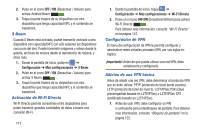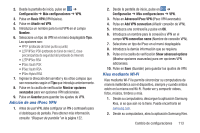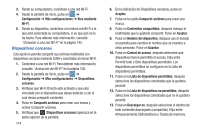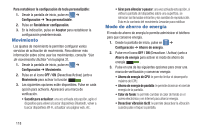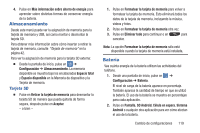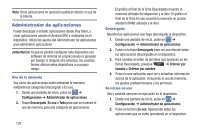Samsung SGH-I547 User Manual Ver.li3_f7 (Spanish(north America)) - Page 123
Fondo de pantalla, Tecla personalizable, Cambio del fondo de pantalla
 |
View all Samsung SGH-I547 manuals
Add to My Manuals
Save this manual to your list of manuals |
Page 123 highlights
• Brillo: le permite configurar los niveles de brillo de la pantalla LCD. Arrastre el control deslizante para ajustar el brillo deseado y pulse en Aceptar. • Tiempo de espera de la pantalla: le permite ajustar el tiempo de retraso antes de que la pantalla se apague automáticamente. Las opciones son: 15 segundos, 30 segundos, 1 minuto, 2 minutos, 5 minutos y 10 minutos. • Girar pantalla automáticamente: le permite cambiar la orientación de la pantalla automáticamente cuando gira el teléfono. • Duración de iluminación de teclas: le permite establecer por cuánto tiempo permanecerán iluminadas las teclas en la parte inferior del teléfono. • Estilo de fuente: le permite establecer el estilo de fuente que utilizará el teléfono. También puede pulsar en Obtener fuentes en línea para elegir entre una selección más amplia. • Tamaño de fuente: le permite seleccionar qué tamaño de fuente se mostrará. • Ajuste automático de tonalidad: le permite ahorrar energía porque el teléfono analiza la imagen visualizada en la pantalla y ajusta el brillo de la pantalla LCD. • Mostrar porcentaje de batería: le permite ver el porcentaje de carga de la batería, junto al icono de carga de la batería en la parte superior de la pantalla. Fondo de pantalla La opción de configuración del fondo de pantalla le permite fijar el fondo de pantalla para la Pantalla de inicio, Pantalla de bloqueo o ambas pantallas. Para obtener más información, consulte "Cambio del fondo de pantalla" en la página 38. Tecla personalizable La tecla en la parte superior izquierda del teléfono, arriba de las teclas de volumen, puede personalizarse para que tenga acceso rápido a una función que usted desee en el teléfono 1. Desde cualquier pantalla, mantenga presionada la tecla personalizable. 2. Cuando aparezca Tecla personalizable, pulse en Asignar. 3. Pulse en Tecla personalizable. 4. Pulse en una aplicación que desea asignar a la tecla personalizable. Ahora, cuando presione la tecla personalizable desde cualquier pantalla, aparecerá la aplicación. Para modificar la tecla personalizable: 1. Desde la pantalla de inicio, pulse en ➔ Configuración ➔ Teca personalizable. 2. Pulse en Tecla personalizable. 3. Seleccione otra aplicación. Cambio de configuraciones 117